SmartDevices Z Watch Z1 - sa89a.net

|
メニュー
コンテンツ
その他
外部リンク
SmartDevices Z Watch Z1
概要

スマートウォッチ Z Watch を購入してみました。
スマートフォンと連絡先、カレンダーなどを同期して表示できたり、スマートフォンの通知(メールなど)を確認することができます。Android 4.1 を搭載しているのでアプリも動作します。
3気圧防水とのことなので、日常的に腕時計として十分使えるクオリティだと思います。
●スペック
| OS | |
| CPU | JZ4775, 1.0GHz |
| ROM | 4GB eMMC |
| RAM | 512MB Mobile DDR |
| Display | 1.54 Inch, 240 x 240 pixels TFT, Capacitive touch screen |
| Ports | 3.5 mm (Earphone / USB / Power) |
| Communication | USB / Bluetooth / Wi-Fi |
| Battery | 300mAh Lithium Polymer Battery(built-in) |
| Dimensions | 49.9 x 38.5 x 12.2mm |
| Net Weight | 43g |
購入方法

国内では秋葉原で販売されているらしいですが、東京は遠いので中国の通販サイト「PandaWill」で USD $99 で購入しました。
注文の際、Paypal にて支払いを行い、3営業日後に発送されました。高額なので 追跡のできる FedEx を +$10 くらいで選択したのですが、なぜか DHL で発送されました。追跡番号は Web 上では確認できず、メールで問い合わせたところ翌日に回答がありました。発送から配達までは3営業日程度でした。
ファイル転送
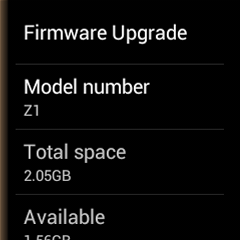
他のブログ等では、PC に接続すると MTP デバイスとして認識してそのままエクスプローラでファイルを転送できると書いてありましたが、なぜか自分の Z Watch では MTP で認識できませんでした。
設定の About → Model Number を5回タップすると、デバッグ機能が有効となり、PC から ADB コマンドを使うことができます。とりあえずは adb push コマンドでファイルを転送してしのぎましょう。
アップデート

公式ダウンロードページより Z Watch 助手 という補助アプリを母艦となるスマートフォンにインストールします。
届いた時点ではファームウェアのバージョンが Ver. 1.7 でしたのでアップデートを促されました。スマホ側の回線を利用して OTA ファイルをダウンロードし、Bluetooth 経由で時計側の /sdcard/update.zip に転送されます。アップデートのために再起動を求められ、リカバリモードでアップデートが適用されるのですが、右の写真のようにエラーで中止になってしまいます。
OTA ファイルは差分ファイルとなっているので容量は数MBと小さいのですが、バージョンを1つづつしか上げられません。同ダウンロードページよりファームウェアのフルデータ(100 MB 近くある)をダウンロード可能になっています。先の方法で /sdcard/update.zip にファイルを転送し、設定の About 画面からアップデートを実行します。これで一気に最新の Ver. 2.1 までアップデートできました。
アプリインストール
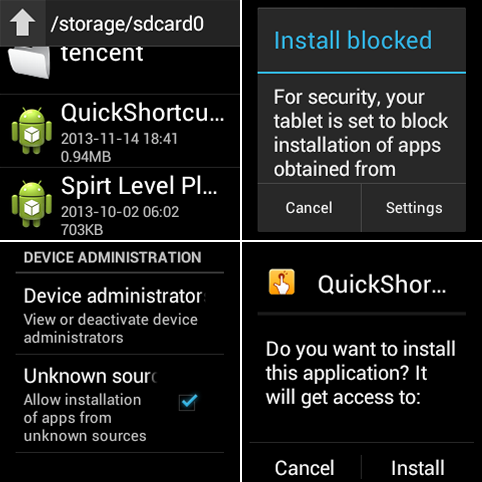
本機は Google Play に対応しておらず、アプリマーケットからのインストールはできません。しかしながら、 apk ファイルを直接インストールすることができます。この辺りは本当に Android の良いところですね。
ここでは、ストレージ(/sdcard/)に転送した apk ファイルのインストール手順を示しています。最新バージョンではファイラーが用意されているので、apk ファイルをタッチします。セキュリティによってブロックされたというダイアログが表示されるのでここからブロックを解除します。これによって今後は通常の Android 端末のように apk ファイルをインストールできます。
もちろん、adb install コマンドで PC 上の apk ファイルを直接インストールすることもできます。
いろいろなアプリを入れてみた
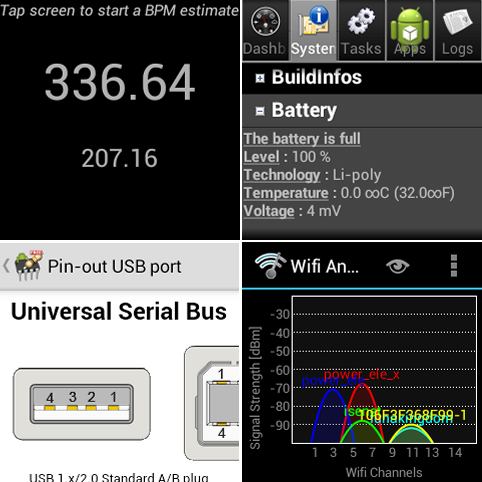
(左上)BPM Tap - 画面をタッチする速度からBPM(一分間の拍数)をカウントしてくれるアプリです。私は電動機の回転音に合わせてタッチすることで回転数 rpm を求めるのに便利に使っています。
(右上)Android System Info - Android の OS 情報が確認できるアプリです。この端末はバッテリ電圧が おかしいようです。
(左下)Electro droid - 電気電子系の便利なデータ集です。表示は崩れないのですが、画面の狭さが祟って実用性は微妙です。
(右下)Wifi Analyzer - 無線LANの電界強度とチャネルを表示してくれるアプリです。Z Watch は手持ちのスマートフォンより 20 dB ほど感度が低いので強電界エリアでしか使えません。
アプリ管理画面の呼び出し
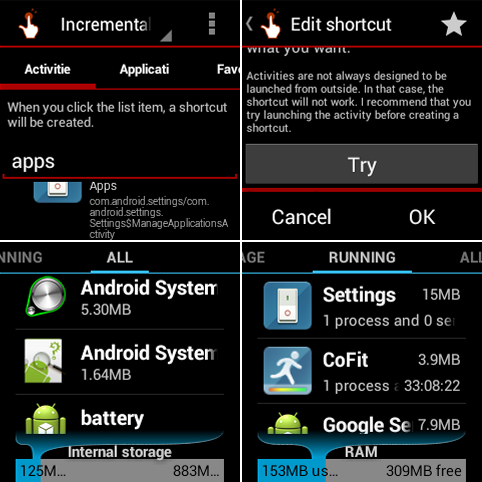
QuickShortcutMaker というアプリを使うと UI に用意されていないアクティビティを呼び出すことができます。「Apps」という名のアクティビティを探します。アクティビティをタッチするとショートカットを作成する画面に入りますが、Z Watch では作成できません。ここで「Try」をタッチするとアクティビティを起動できます。星のマークはお気に入りで、有効にしておくと「Favorites」タブに表示されます。
アプリの管理画面では、通常の Android 端末同様にアプリ一覧、使用容量、アンインストール、実行中のアプリの確認ができます。
他の便利なアクティビティ
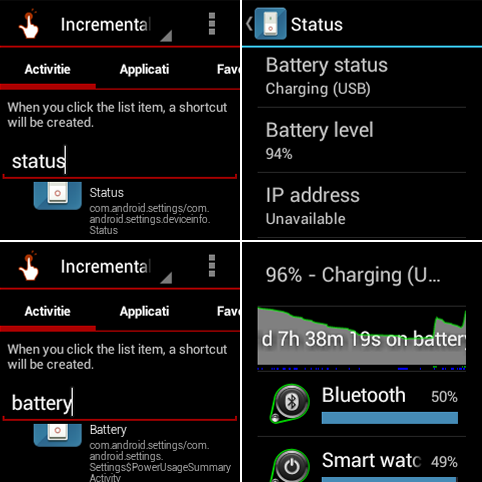
これでバッテリーログも確認できますね!
やっぱりエクスプローラでファイル転送したい
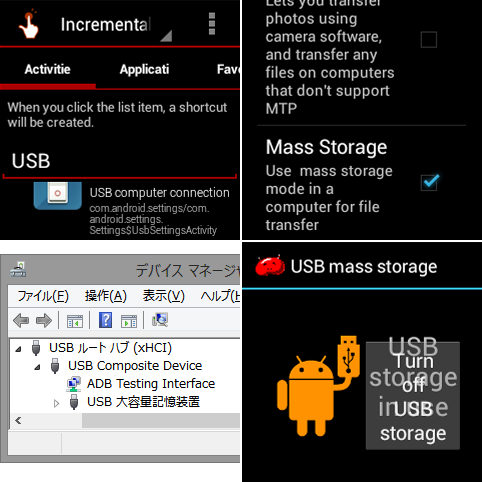
ということで、MTP がうまく動作しないうちの Z Watch でなんとかファイル転送する方法がわかりました。例のアプリで USB computer connection を Try で開きます。MTP モードになっているところを Mass Storage に切り替えます。
私の環境ではデバイスマネージャでの作業が必要で、ハブ直下に認識しているデバイスが ADB Testing Interface だったのでこれを「ドライバの更新」で「USB Composite Device」(複合デバイス)に変更しました。複合デバイスの下に2つのデバイスが現れるので、不明なデバイスがあれば大容量記憶装置(マスストレージ)かADBのドライバのインストールできる方に更新します。
アンドロイド君の画面が出たら、ボタンをタッチして緑からオレンジに変わると、リムーバブルディスクとして認識するはずです。アンドロイド君の画面が出ない場合は、USBデバッグの有効・無効を切り替えたり、USB ケーブルを抜き差しみてください。
音楽再生機能を試す
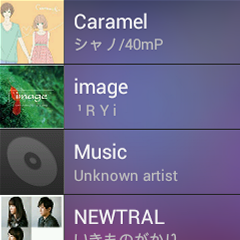
PC ストレージにアクセスできるようになったので、音楽ファイルを入れてみました。 adb push でも転送できるのですが、日本語ファイル名を受け付けないので、エクスプローラ経由が無難です。画像のようにアルバムアートも表示され(同一フォルダに folder.jpg を配置しました)、日本語文字も表示出来ています。文字化けしているアルバムがありますが、文字コードの問題でしょう。ID3 タグを Unicode に変換すれば直ると思います。
音楽を再生してみて第一印象は、クリアな音だと感じました。具体的には、ノイズが少なく、高音の欠落がない感じです。しかし、よくよく聴いていると迫力のなさや音の濁りが気になってきました。低音があまり出ていないのと音声信号が歪んでいるような感じです。
これを確かめるために Right Mark Audio Analyzer にかけて見ました。レポートはこちらにアップしてあります。低域カットオフが 180 Hz くらいでしょうか。かなり低音が出ない特性になっています。高域はきちんと出ていますね。ノイズレベルは小さいのですが、歪率が高くなっています。かなり聴覚と一致した測定結果が得られました。もう少し低音が出ていれば、聞き流しには十分な性能なのですが・・・